6 maneiras rápidas de converter H.265 para H.264 com alta qualidade
Comparado com H.265 (HEVC), H.264 (AVC) tem compatibilidade mais ampla com dispositivos mais antigos (lançados antes de 2015), plataformas, media players e serviços. É por isso que as pessoas convertem H.265 para H.264 sem perda de qualidade. Se você quiser fazer isso, continue lendo e siga os 6 métodos abaixo.
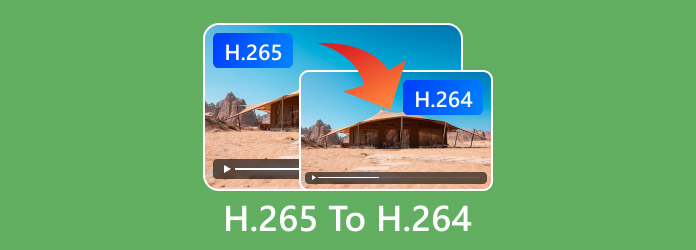
Lista de guias
Converter H.265 para H.264 com software de desktop Transforme H.265 em H.264 com ferramentas online H.265 VS H.264: Por que você deve convertê-lo Dicas para manter e otimizar a qualidade do vídeoConverter H.265 para H.264 com software de desktop
Muitos conversores de vídeo suportam a conversão de codec H.265 para H.264. Antes de escolher uma ferramenta, você deve considerar o suporte à conversão em lote, qualidade de vídeo de saída, ferramentas de edição de vídeo, interface amigável, compatibilidade de dispositivos e muito mais. Não tem ideia de qual escolher? Você pode tentar o primeiro. Claro, os outros 3 conversores H.265 para H.264 também são bons.
#1. Conversor de vídeo AnyRec
AnyRec Video Converter é um conversor e editor de vídeo H.265 tudo-em-um para usuários do Windows 11/10/8/7 e Mac. Você pode converter HEVC H.265 para H.264 rapidamente no seu computador. Editar vídeos cortando, mesclando, compactando e muito mais também é fácil. Este programa pode preservar a qualidade original do vídeo. Então, se você quiser mudar H.265 sem comprometer a qualidade, baixe este programa gratuitamente agora.
- Prós
- Converta em lote vídeos HEVC para H.264 com velocidade 50x mais rápida.
- Mantenha ou otimize a qualidade do vídeo com perfis predefinidos e opções personalizadas.
- Fornece editores integrados, incluindo aparador de vídeo, removedor de marca d'água de vídeo, etc
- Contras
- Alguns recursos não estão disponíveis para usuários não registrados.
100% Secure
100% Secure
1. Abra o AnyRec Video Converter. Clique no botão "Add Files". Navegue e carregue seus arquivos H.265 HEVC.
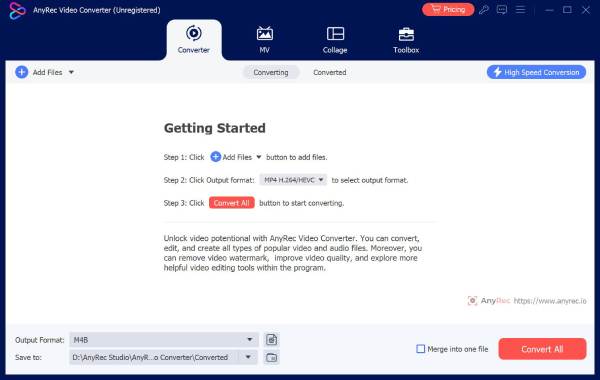
2. Clique no botão "Format" para escolher o formato de saída do vídeo. Certifique-se de usar H.264 como codificador de destino. Caso contrário, clique no botão "Edit Profile" e ajuste com a lista suspensa "Encoder".

3. Você pode clicar no botão "Editar" para editar vídeos, se necessário. Ou você pode simplesmente pular esta etapa.

4. Agora clique no botão "Converter tudo" para converter HEVC para H.264.

100% Secure
100% Secure
#2. Reprodutor de mídia VLC
O VLC é um reprodutor de mídia e um Conversor de codec H.265 para usuários de Windows, Mac, Linux, iPhone e Android. Você pode obter conversões rápidas de vídeo usando VLC.
- Prós
- O VLC é um conversor de vídeo gratuito e de código aberto que pode lidar com a conversão de H.265 para H.264 em multiplataforma.
- Reproduza e visualize vídeos dentro do programa.
- Contras
- Às vezes, o VLC trava ao converter vídeos em arquivos grandes.
- Falta de fusão de vídeos para combinar vários vídeos.
- 1. Abra o VLC. Clique no botão "Media" na lista. Depois clique no botão "Convert/Save".
- 2. Na janela "Open Media", clique no botão "Add…". Carregue seus arquivos com o codec H.265.
- 3. Clique no botão "Converter/Salvar" para prosseguir. Na janela "Converter", desdobre a lista "Perfil".
- 4. Selecione o formato de saída com "Vídeo – H.264 + MP3 (MP4)" e outros formatos com codec H.264.
- 5. Defina o nome do arquivo de saída e o caminho da pasta.
- 6. Clique no botão "Iniciar" para salvar H.265 em H.264 com o VLC.
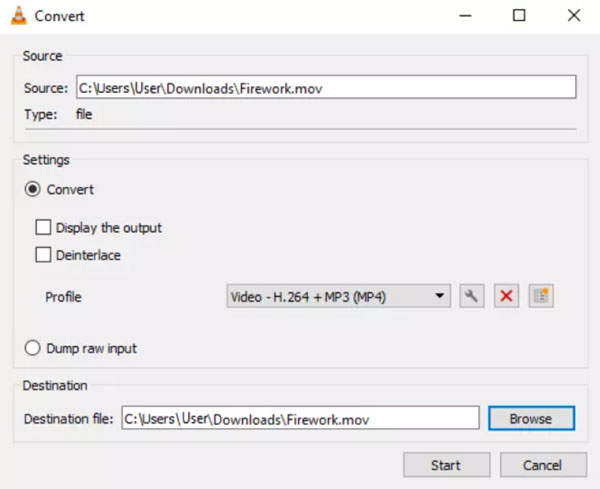
#3. Freio de mão
HandBrake é outro conversor de vídeo de código aberto mundial que você pode experimentar. Se você quiser converter para MP4 ou MKV com contêiner H.264, pode ser uma escolha gratuita.
- Prós
- Converta vários vídeos H.265 para H.264 e mais codecs gratuitamente.
- Obtenha predefinições integradas para converter vídeos rapidamente para alguns dispositivos, como iPhone, iPad, Android e muito mais.
- Contras
- Tenha formatos de saída e codecs limitados.
- 1. Execute o HandBrake. Clique no botão "Open Source" e adicione seu vídeo HEVC.
- 2. Na seção "Resumo", selecione seu formato de saída como MP4 ou MKV.
- 3. Vá para a seção "Vídeo". Clique em "H.264 (x264)" na lista suspensa "Codificador de vídeo".
- 4. Você pode alterar a taxa de bits do vídeo, a qualidade, o FPS e mais opções com base em suas necessidades.
- 5. Clique no botão "Iniciar codificação" para converter o codec de H.265 para H.264.
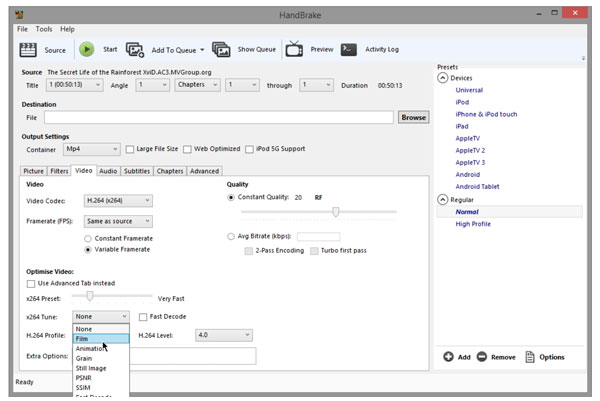
#4.FFmpeg
O FFmpeg pode decodificar vídeos de até 4K e 8K UHD HEVC por meio de linhas de comando. Você pode obter muitos codificadores e decodificadores para lidar com conversões de vídeo e áudio de forma flexível.
- Prós
- Conversão de vídeo altamente personalizável com controles precisos para usuários avançados.
- Mais suporte para formatos de entrada/saída do que outros concorrentes.
- Contras
- Não é fácil depurar linhas de comando.
- 1. Baixe e instale o FFmpeg gratuitamente. (Você pode acompanhar os vídeos de instruções no YouTube.)
- 2. Abra o Prompt de Comando (para Windows) ou o Terminal (para macOS/Linux).
- 3. Copie e cole os seguintes códigos.
ffmpeg -i input_video.mp4 -c:v libx264 -preset medium -crf 23 -c:a aac -b:a 192k output_video.mp4
Substitua "input_video" e "output_video " pelo nome do arquivo. Além disso, você pode ajustar "-crf 23" de 18-28, e alterar "-b:a 192k" com outra taxa de bits de áudio. - 4. Pressione a tecla "Enter" no seu teclado. Mais tarde, você pode encontrar o arquivo H.264 na pasta de destino.
Transforme H.265 em H.264 com ferramentas online
Claro, você pode usar conversores H.265 online para resolver o problema. Não há necessidade de instalar aplicativos de terceiros de conversão de HEVC para H.264. Basta transcodificar rapidamente do codec H.265 para H.264 no seu telefone ou computador.
#1. Conversor de vídeo 123APPS
Você pode converter vídeos HEVC, reduzir o tamanho do vídeo, silenciar o vídeo e alterar a resolução do vídeo no 123APPS Video Converter. O limite máximo de tamanho do arquivo é 500 MB. Então, se você quiser converter arquivos HEVC H.265 maiores que 500 MB e menores que 4 GB, você precisa assinar o $6 por mês.
- 1. Abra o conversor online de H.265 para H.264 no seu navegador.
- 2. Clique no botão "Abrir arquivo". Você pode carregar seu arquivo HEVC de uma unidade local, Google Drive, Dropbox e URL.
- 3. Defina o formato de saída do vídeo. Mantenha a resolução do vídeo igual à da fonte ou ajuste com mais opções.
- 4. Clique no botão "Configurações". Desdobre a lista "Codec de vídeo". Selecione "H.264/AVC". Mantenha o "Codec de áudio" como "AAC (Advanced Audio Coding)".
- 5. Clique no botão "Converter" para alterar H.265 para H.264 online.
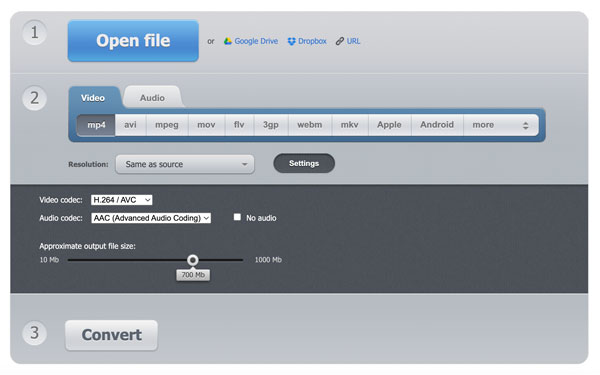
#2. Conversor AnyConv H265 para H264
O AnyConv H.265 para H.264 Converter suporta conversão em lote. No entanto, o limite máximo de tamanho de arquivo deste conversor online gratuito é 100 MB. O AnyRec Video Converter seria uma escolha melhor para pessoas que querem converter vídeos grandes.
- 1. Abra o conversor H265 para H264.
- 2. Clique no botão "CHHOSE FILE". Então, adicione seu vídeo.
- 3. Certifique-se de que H264 seja exibido na seção de saída. Se não, desdobre a lista e selecione-a.
- 4. Clique no botão "CONVERTER" para iniciar a conversão de HEVC H.265 para H.264 online.
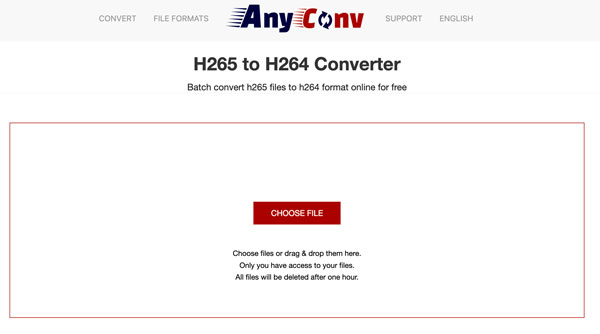
H.265 VS H.264: Por que você deve convertê-lo
Há muitas diferenças entre H.265 e H.264. Vamos apresentar e comparar brevemente H.265 e H.264 em alguns aspectos.
Contêineres Suportados
Vencedor: O H.264 tem um suporte de contêiner mais amplo que o H.265.
H.265: MP4, MKV, AVI, MXF, ASF, TS, PS, 3GP, MOV, WEBM, QTFF
H.264: MP4, MKV, AVI, MXF, ASF, TS, M2TS, PS, 3GP, FLV, MOV, WEBM, F4V, EVO, QTFF
Qualidade de vídeo
Vencedor: O H.265 pode oferecer maior qualidade de vídeo no mesmo tamanho de arquivo que o H.264.
H.265 fornece melhor qualidade de vídeo com taxas de bits mais baixas do que H.264. Você pode obter resoluções de 4k e maiores.
O H.264 requer taxas de bits mais altas para resoluções de vídeo semelhantes codificadas em H.265.
Tamanho do arquivo
Vencedor: Vídeos em H.265 têm tamanhos de arquivo menores que H.264.
O H.265 tem uma compressão eficiente que pode manter o mesmo nível de qualidade com um tamanho de arquivo menor que o H.264.
O H.264 requer mais espaço de armazenamento que o H.264 para obter qualidade de vídeo semelhante.
Compatibilidade
Vencedor: O H.264 é amplamente suportado pelos principais navegadores, editores, reprodutores, dispositivos e plataformas.
O H.265 não é compatível com dispositivos, consoles e plataformas mais antigos.
O H.264 é compatível com dispositivos, hardware e sistemas novos e antigos.
Dicas para manter e otimizar a qualidade do vídeo
• Use 1080P ou outras predefinições de alta qualidade.
• Defina um valor CRF baixo. Por exemplo, defina o valor CRF entre 18 e 20 para qualidade ideal no FFmpeg. Quanto ao HandBrake, você pode ajustar o Rate Factor (RF) para obter alta qualidade de vídeo.
• Mantenha a resolução original, taxa de bits e taxa de quadros (você pode obter essa opção no AnyRec Video Converter).
• Preserve a qualidade do áudio com AAC em alta taxa de bits (como 192 kbps).
• Não use filtros e efeitos extras, como nitidez, redução de ruído, etc.
• Use o codec libx264 no FFmpeg.
Conclusão
Estas são 6 maneiras viáveis de converter H.265 para H.264 online e offline em multiplataforma. Para pessoas que procuram um conversor H.265 HEVC fácil de usar e poderoso, o AnyRec Video Converter pode ser o vencedor. Sua versão de teste gratuita está disponível para novos usuários agora!
100% Secure
100% Secure
